BIN EPROM文件升级教材
EPROM系列(存储器)烧录指引

的不相同,就会发出警告的哔哔声。若烧录成功,对应子 IC 座的 LED 便不会亮,同时存显档示共屏
指示 OK 字样,如图 4A;若 LED 亮起,则表示相对应子 IC 座上的 EPROM 烧录失败,如图2 份4B 示:
烧录正常,显示 OK 字样 图 4A:
烧录异常,显示错误信息 图 4B:
(8)烧录正常,继续烧录下一颗 IC; 烧录异常,重新烧录。
EPROM 系列(存储器)烧录指引
文件分发:XXXXX
制定部门
XXX 部
文件编号
XXX
文件版本 XX 受控状态
受控
生效日期
XX 年 10 月 15 日
页 码 第 1 页,共 3 页
存档共 4 份
1、目的
明确 EPROM 系列程序存储器的烧录操作流程 ,使 EPROM 系列程序存储器的烧录规范存化档、共标
母片
空白或擦除过的 EPROM
(6)按下 COPY[key3]开始烧录 IC。
若烧录过程中 LCD 显示屏显示错误信息“Not blank”并且发出一串哔哔声,则对应 LED
亮的子 IC 座上的 EPROM 并非是空白的 EPROM(如图 3 所示)。将对应红色 LED 亮的子 IC
座上的 EPROM 取下或更换上新的 EPROM。再次按下 COPY[key3]开始烧录 IC。
3.4 开始烧录,下面以烧录 JB36M 的 01 版的存储器芯片 PT28C020 为例加以说明:
(1)制作母片:
母片的烧录制作流程与 C51 系列 CPU 的烧录流程相同, 可参照<<C51 系列 CPU 烧录指引>>
的流程来制作,但须将器件类型选为 E/EPROM;厂商名称选为 PTC;器件名称选为 PT28C020。
HS977 NuWriter软件升级指导说明书_20190710

NUC972软件升级指导说明书
一.工具及文件准备
1.准备一条如下所示的USB线,要保证这条USB线是正规的,否则不能连接烧录。
2.将压缩文件”Tools.zip”拷贝到电脑上并解压该文件
3.若是还没有安装驱动文件“WinUSB4NuVCOM_NUC970”。
将驱动文件解压,双击该可执行文件,并一直选择默认安装,直到安装完成。
二.软件升级
1.将设备断电,把ncu977主控板上BOOT短接,如下图所示。
2.然后将USB口用之前准备好的USB线与电脑连接好。
如下图所示
(一定要先保证boot已经短接了,才能操作这一步)
然后在文件中打开NuWrite打开bin文件夹,打开上位机软件,如下图所示
3. 打开NuWrite后,如下图选择参数后,点击Continue
4.如下图所示设置,
点击右上方的“Re-Connect”,将出现Connect提示,如下图所示。
若一直无法连接,请检查驱动是否装好和USB线是否连接好。
或者USB线不正规,请换一条正规的USB线
5.选择所需升级的文件,如下图所示。
6.点击Erase,在出现的对话框中点击“OK”,成功后会出现对话框提示,点击“确定”,如下图所示。
然后,点击Burn出现对话框点击“确定”,接着会出现提示升级成功对话框点击“确定”软件升级完成,如下图所示。
7. 拔掉USB线和将短接的boot断开
8. 将设备上电,开始校屏,点击屏幕上依次出现的光标中心,设备即可正常运行,升级全部完毕。
注:若主控板出现USB供电不足,请自第二步的第2步之后给设备上电,第7步之后给设备断电。
【转】hex和bin文件格式的区别
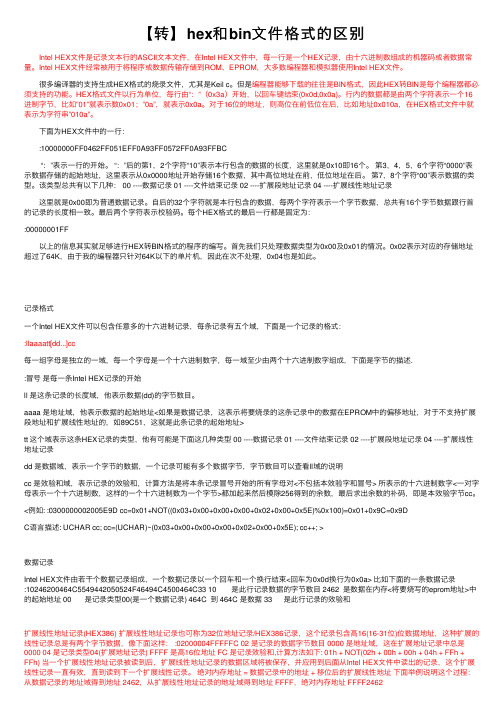
【转】hex和bin⽂件格式的区别 Intel HEX⽂件是记录⽂本⾏的ASCII⽂本⽂件,在Intel HEX⽂件中,每⼀⾏是⼀个HEX记录,由⼗六进制数组成的机器码或者数据常量。
Intel HEX⽂件经常被⽤于将程序或数据传输存储到ROM、EPROM,⼤多数编程器和模拟器使⽤Intel HEX⽂件。
很多编译器的⽀持⽣成HEX格式的烧录⽂件,尤其是Keil c。
但是编程器能够下载的往往是BIN格式,因此HEX转BIN是每个编程器都必须⽀持的功能。
HEX格式⽂件以⾏为单位,每⾏由“:”(0x3a)开始,以回车键结束(0x0d,0x0a)。
⾏内的数据都是由两个字符表⽰⼀个16进制字节,⽐如”01”就表⽰数0x01;”0a”,就表⽰0x0a。
对于16位的地址,则⾼位在前低位在后,⽐如地址0x010a,在HEX格式⽂件中就表⽰为字符串”010a”。
下⾯为HEX⽂件中的⼀⾏: :10000000FF0462FF051EFF0A93FF0572FF0A93FFBC “:”表⽰⼀⾏的开始。
“:”后的第1,2个字符“10”表⽰本⾏包含的数据的长度,这⾥就是0x10即16个。
第3,4,5,6个字符“0000”表⽰数据存储的起始地址,这⾥表⽰从0x0000地址开始存储16个数据,其中⾼位地址在前,低位地址在后。
第7,8个字符“00”表⽰数据的类型。
该类型总共有以下⼏种: 00 ----数据记录 01 ----⽂件结束记录 02 ----扩展段地址记录 04 ----扩展线性地址记录 这⾥就是0x00即为普通数据记录。
⾃后的32个字符就是本⾏包含的数据,每两个字符表⽰⼀个字节数据,总共有16个字节数据跟⾏⾸的记录的长度相⼀致。
最后两个字符表⽰校验码。
每个HEX格式的最后⼀⾏都是固定为::00000001FF 以上的信息其实就⾜够进⾏HEX转BIN格式的程序的编写。
⾸先我们只处理数据类型为0x00及0x01的情况。
BIOS级方法介绍

BIOS级方法介绍BIOS程序是治理运算机底层功能的最差不多程序。
随着功能的不断完善,BIOS程序也需要升级。
通常BIOS是被固化在ROM中的,早期BIOS升级的最简单方法是更换BIOS芯片,现在由于显现了Flash储备器,因此提供了一种软件升级的方法:一、BIOS升级条件1980年日本东芝公司发明了Flash Memory, 称之为新型非易失性储备器,又译为快闪内存。
Flash Memory芯片具有可擦可编程只读储备器( Erasable Programmable Read only Memory,EPROM)结构简单和电可擦可编程只读储备器( Electrically EPROM, EEPROM )电擦写的特点。
它的优点是:具有RAM的高速性,ROM的非易失性,整块芯片电擦除,耗电低,集成度高,体积小,可靠性高,无需电池供电,可重复使用等等。
这一储备器的发明使得人们能够使用它来存放BIOS内容,当版本升级时只要改写一遍其中的内容即可。
因此,现今的Pentium等运算机都采纳这种储备器来存放BIOS内容。
二、 BIOS升级事项BIOS升级方式分为两种:第一种属于芯片升级。
关闭电源,打开机箱,用工具将原芯片取出,然后将新的BIOS芯片插入即可。
第二种确实是 Flash ROM升级。
一样情形下, Flash ROM 与EPROM一样是禁止改写的,在需要时加入一个较高的电压就能够写入和擦除。
改写 Flash ROM需要注意如下几个问题。
1、BIOS新程序来源BIOS新程序一样由主机板厂商提供,或者从该厂商的网站上下载。
2、应急启动程序在改写BIOS时,假如操作失误,将导致运算机瘫痪。
这是回为,一旦丢失掉BIOS的程序和数据,将无法操纵运算机。
因此,一样主机板厂商在Flash ROM中固化了一小块启动程序,称之为 BOOT BLOCK,用于紧急情形下接管系统启动。
BOOT BLOCK固化了最差不多的BIOS信息。
单片机hex和bin文件的区别
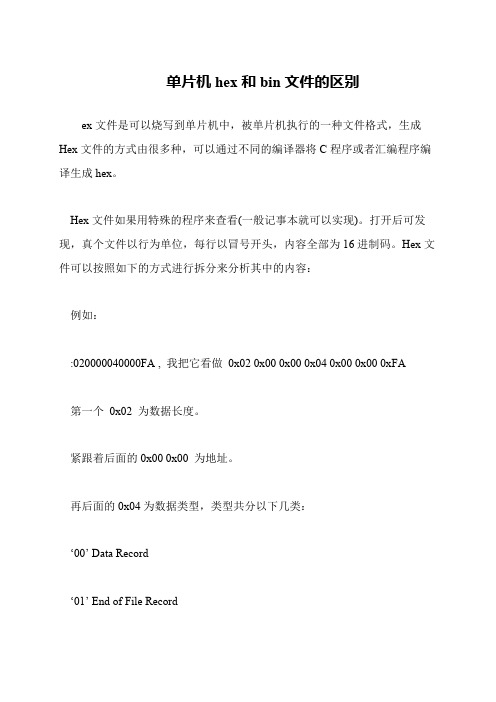
单片机hex和bin文件的区别
ex文件是可以烧写到单片机中,被单片机执行的一种文件格式,生成Hex文件的方式由很多种,可以通过不同的编译器将C程序或者汇编程序编译生成hex。
Hex文件如果用特殊的程序来查看(一般记事本就可以实现)。
打开后可发现,真个文件以行为单位,每行以冒号开头,内容全部为16进制码。
Hex文件可以按照如下的方式进行拆分来分析其中的内容:
例如:
:020*********FA , 我把它看做0x02 0x00 0x00 0x04 0x00 0x00 0xFA
第一个0x02 为数据长度。
紧跟着后面的0x00 0x00 为地址。
再后面的0x04为数据类型,类型共分以下几类:
‘00’ Data Record
‘01’ End of File Record。
手机bin固件修改系列教程二

手机bin固件修改系列教程[二]中关村首发,中关村首发,Darght暗光一个一个字打的,很辛苦,转载要注明出处希望可以抛砖引玉既然能够修改图片,那么我们也可以修改声音资源我们可以看了教程一的友友们应该知道mid音乐的文件头是mid文件头4D54686400000006尾巴0000FF2F00声音资源在mmi_res_TD19t.bin我们用C32asm搜索其中的一个mid的区间搜索后在4D54686400000006开头单击,光标在4D54开头如图,然后再定义选择快找地址地址是6BF2D4记录下来我们找尾巴搜索后单击0000FF2F00末尾,光标在FF2F00末尾如图,然后再定义选择快找地址地址是6BF38F记下来,然后在开头填我们记录的那个文件头地址6BF2D4填在块开始,确定,ctrl+A全选,然后Ctrl+C复制,新建一个文件,在新文件里全选,然后ctrl+V粘贴,C trl+S保存到桌面,名称为1.mid。
就提取好了一个mid,但是这个mid不一定有声音,可能是没用的mid,所以你要再搜索下一个区段的mid16进制代码提取下一个mid音乐,但是不能保证每个都是对的,以下是我一个一个提取的地址,开机铃声6BFA45 6BFC92 大小590字节关机铃声6BFC95 6BFF06 大小626字节铃声16BF008 6BF2D3 大小715字节铃声26BF2D4 6BF6AF铃声36BF6B0 6BFA42铃声46BFF08 6C00C5铃声56CBC38 6CBCAB怎想快速知道地址呢,我们就要用到教程1的资源修改器1.5,它能快速弄到mid的大概位置,但是不准确,比如工具上显示的结束地址6BFC93,实际地址是6BFC92,所以大家找到那个6BFC93后,要看光标是否在文件尾巴后面总结:开始地址不准确,光标移至文件头开头结束地址不准确,光标移至文件尾巴末尾教程一替换图片的方法可以用于替换任何格式文件,所以我们可以替换mid,方法在教程一写了,自己看。
凌阳方案升级工具

W35: 没有 tts 文件!
S1:状态: 连接
S2:状态: 未连接
S3:状态: 格式化中,请等待...
S4:状态: 成功, 请关闭并移除设备
S5:状态: 传送 %s ...
S6:状态: 备份 %s ...
S7:状态: 校验...
E63: 获取 CIS USB Block 失败!!
E64: 写 CIS(%x) page%x失败!!
E65: 无法获取机器容量大小!! 无法得知总扇区数!!
E66: 读回 MBR 资料错误!! Rd[%x]=%x != Wr[%x]=%x
E67: 写 MBR 及 隐藏扇区 失败!!
E68: 读回PBR (sector %x) 资料错误!! Rd[%x]=%x != Wr[%x]=%x
E34: 构建备份 CIS 失败!
E35: 格式化后, 复制备份 CIS 到 CIS 失败!
E36: 填入 Spare SRAM %d 失败!
E37: 读 ID 失败!
E38: 读 spare %d 失败!
E39: 读RAM %d 失败!
E40: 写 spare %d 出错!
E41: 写 XRAM %d 出错!
E24: BankLookUpTable 错误! 写块表到 CIS: 地址 %x
E25: 块表错误! 读CIS: 扇区 %x RData[%x]=%x Table[%x]=%x
E26: 不匹配! CIS 块地址: 0x%x-0x%x, Kernel 块地址: 0x%x-0x%x, 第1个好块:0x%x
U36:点击"完成"按钮来关闭此工具
F608升级指导书(20091013版)

F608升级指导书(20090805)
一、升级准备
1.标配数据线;
2.SML升级工具SML(F608_20090808);
3.版本软件(binx文件)
二、SML的安装
1.绿色软件,打开即可;
2.插上手机后,提示安装驱动,驱动位置如下:SML / USBDriver20061013/;
3.手机处于关机状态,装上电池。
三、升级步骤
1.打开SML;
2.升级工具做好设置,下图中红色部分必选;
①
②
③
(1)选择需要下载的binx文件;
(2)选择首组件为NANDBOOTERA;
(3)务必选择Download by size(不选的话,会影响到DM的功能实现);
(4)点击“开始下载”,插上数据线。
如果该电脑之前未装过驱动,则会提示要求安装驱动,指定路径安装驱动即可,安装成功后重新操作此步开始升级;如果装过驱动就会直接开始升级
了。
备注:
查看IMEI号的方法:开机网络启动后在拨号盘输入“*#06#”即可看到。
bin格式ROM转换为nbf格式详细图解

bin格式ROM转换为nbf格式详细图解所用到的软件:ActivePerl 5.8.8、NbfUtils.rar,安装activeperl后,重启电脑。
解压NbfUtils到activeperl安装目录下,在\Perl\bin目录新建一个文本文件,打开输入cmd,保存退出。
改名为dos.bat,这是进入DOS命令窗口的快捷(命令批处理)。
双击运行dos.bat,进入DOS命令窗口,当前目录就是\Perl\bin了,进DOS方式,顺序输入执行这三个命令安装这三个文件包:1:ppm install Win32-API-0.41WJ.ppd2:ppm install XdaDevelopers-NbfUtils.ppd2:ppm install Crypt-DES.ppd在这里我演示的是将585行货BIN格式转换为NBF格式,首先将其解压到\Perl\bin目录下重命名为rom.bin,进入DOS下输入命令:perl typhoonnbfdecode.pl -x rom.bin将其转换成5个NB格式文件;如果你想只刷系统OS部分就输入命令:perltyphoonnbfdecode.pl -r os=os.nb -cos.nbf回车,即可得到nbf格式的只是包含系统的ROM,用RUU正常刷入手机即可;用同样方法可得到无线GSM,只是命令改为:perltyphoonnbfdecode.pl -r gsm=gsm.nb -cgsm.nbf,回车即可得到无线gsm.nbf。
最后将五个nb文件合成完整NBF格式ROM, 输入命令:perl typhoonnbfdecode.pl-r os=os.nb -r ipl=ipl.nb -r spl=spl.nb -r splash=splash.nb -rgsm=gsm.nb -p device=sp3i -planguage=english -pmagic=htc -p operator=cdl___02 -pflags=17 -pversion=5.0.33.21 -pblversion=5.0.3.23 -c 585.nbf至此转换完毕,用RUU刷入手机即可[本帖最后由wq766 于2007-1-21 16:28 编辑]图片附件: 1:待改的BIN格式ROM.gif (2007-1-21 16:04, 12.71 K)图片附件: 2 双击运行dos.bat,进入DOS命令窗口.gif (2007-1-21 16:04, 29.66 K)图片附件: 3 安装三个文件包.gif (2007-1-21 16:04, 35.21 K)图片附件: 4 perl typhoonnbfdecode.pl -x rom.bin.gif (2007-1-21 16:04, 28.63 K)图片附件: 5 分解成5个nb文件.gif (2007-1-21 16:04, 49.34 K)图片附件: 6 得到OS.NB.gif (2007-1-21 16:04, 29.67 K)图片附件: 7 得到OS.NB 2 .gif (2007-1-21 16:04, 43.52 K)图片附件: 8 得到gsm.NB.gif (2007-1-21 16:04, 30.52 K)图片附件: 9 得到gsm.NB 2 .gif (2007-1-21 16:04, 50.76 K)图片附件: 10 最后将五个nb文件合成完整NBF格式ROM.gif (2007-1-21 16:04,40.71 K)图片附件: 11 转换成的nbf格式ROM.gif (2007-1-21 16:05, 51.6 K)[广告] 阿丫丫微软智能手机商城多普达手机全系列配件及PDA配件wq766(→飄←)版主歡迎來到刷機體驗分享專區UID 88208精华3积分2151帖子708金钱172威望0交易诚信度0阅读权限100注册2006-1-8使用机型: 多普达五系列来自东莞状态离线#2发表于2007-1-21 18:25 资料主页文集短消息此585.nbf是包含了IPL、SPL、SPLASH、GSM、OS的完整的Windows Mobile 2003 ROM图片附件: 585.nbf.BMP (2007-1-21 18:25, 727.32 K)。
升迈方案升级说明书

已經掛載過XC3088裝置驅動程式的PC不需再重複進行 此一工作
-21-
標準操作流程
2. 確認勾選項目
1. 根據前述畫面功能說明,勾選升級項目
3. 在”系統檔與預先放置到裝置的檔案”清單中加入系
統檔(1)及其他選項所需的檔案(2),若有需要預先 放入的歌曲檔也一併放入(3)
-22-
標準操作流程
4. 設定磁碟標籤
BR3199 Promotion tool instruction booklet
User Guide Version 2010.04.30
範圍
本版修訂項目 操作說明
系統需求 畫面功能說明
主頁 進階設置頁
標準操作流程 顯示訊息說明
-2-
修訂項目
2009/08/28
Release ver 0.5
2009/12/18
※ 若Flash非新品或正品,可由Flash供應商先以低格但不勾選韌體安裝的方式進行 壞塊掃瞄,再交由MP3製造廠進行韌體安裝程序,可節省製造廠的生產時間
-6-
畫面功能說明--主頁
安裝ISO檔 安裝產生CDROM光盤的光盤映像檔 預設不勾選,若需此功能, “系統檔與預先放置到裝置的檔案”清單必需有 image.iso 檔案 韌體檢查 安裝完成時對寫入的program.bin做讀回確認,可確保升級的可靠度 預設為勾選 手動模式 開啟本項目時,當有裝置插入PC時,訊息字串由”等待裝置插入”變更為”裝 置插入”,但不立即進行升級動作,需等操作者按下”開始升級”按鍵才會啟動 升級動作 預設不勾選 自訂系統區 供軟體開發者對將來系統區擴充需求的設定項目,預留系統區擴充空間,可避 免韌體升級需重新格式化磁碟。 預設不勾選
-9-
ROMPatcher、C2Z和C2Z4BIN基础教程

【篇首语】1、本教程偏重原理介绍,文字可能较多,但字字珠玑,请耐心看完。
2、本教程目前提供的软件和工具均为fca00000、segalgx、wadowice、saueustc等人的原创作品,以后会陆续加入我自己的。
3、本教程FP2机型验证完美通过,MR和FP1机型请自测。
【教程目录】1、ROMPatcher补丁基础知识2、C2Z补丁基础知识3、C2Z4BIN补丁基础知识4、独立补丁简介(在二楼)⊿第一篇:ROMPatcher补丁基础知识一、功能介绍ROMPatcher补丁基于ROMPatcher,通常只有一个rmp 文件,在系统进程之后加载,用来指令系统按照rmp 文件中设定的参数调用Z盘文件,以此实现特殊功能。
二、安装步骤1、安装ROMPatcher(已安装的略过);2、将rmp文件放到E:\patches目录里;3、在ROMPatcher中应用rmp补丁。
三、答疑解惑问:所有rmp补丁都是ANSI(电脑端)或GBK(手机端)编码的,内核非中文的手机能否使用?答:能,权限开关open4all不也是这种编码吗,英文手机照样使用。
四、附件(一)ROMPatcherROMPatcher.sis (54.42 KB)(二)基于ROMPatcher的rmp补丁1、增强左键选项菜单增强左键选项菜单.rar (537 Bytes)2、个性化功能表图标。
在功能表界面点"选项-退出",再次打开功能表即可生效。
或者重启手机自动生效。
①放大功能表图标(该补丁与机型有关,如果应用后不起作用,可把z:\sys\bin\xngridfactory.dll发给我,我会帮你制作合适的补丁)放大功能表图标.rar (475 Bytes)②去功能表图标下面的文字去功能表图标下面的文字.rar (488 Bytes)③去功能表图标去功能表图标.rar (393 Bytes)3、关闭拍照闪光灯。
半关闭:只关闭正常闪光灯,不关闭对焦灯和拍照前防红眼的微微一闪。
单片机bin文件结构 -回复

单片机bin文件结构-回复单片机bin文件结构:深入解析嵌入式系统中的关键要素引言:在嵌入式系统开发中,bin文件是承载着程序和数据的重要载体。
它是一种用于存储在单片机或微控制器上运行的机器指令集和相关数据的二进制文件。
本文将一步一步回答有关单片机bin文件结构的问题,帮助读者更好地理解这一关键要素。
一、什么是单片机bin文件?单片机bin文件是嵌入式系统中的一种二进制文件,用于存储机器指令集和相关数据。
它是编译器将源代码转换为可执行代码后生成的结果。
二、单片机bin文件的组成部分有哪些?单片机bin文件由几个重要的组成部分构成,包括程序代码、数据、向量表和其他元数据。
1. 程序代码:编译器将源代码转换为机器指令集,然后将其存储在bin文件中。
这部分代码定义了单片机所要执行的操作。
2. 数据:bin文件中还包含了一些数据,例如全局变量的初始值、常量等。
这些数据在程序执行过程中可能会被使用到。
3. 向量表:向量表是一张存储着中断处理函数地址的表格。
当系统接收到中断信号时,单片机会根据中断号从向量表中查找对应的中断处理函数并执行。
4. 其他元数据:bin文件中可能还包含一些其他的元数据,例如程序的入口地址、编译器生成的调试信息、标识符等。
三、bin文件的生成过程是怎样的?为了生成bin文件,通常需要经过编译、汇编和链接等多个阶段。
1. 编译:首先,将源代码交给编译器进行编译。
编译器将源代码转换为汇编代码,并生成相应的目标文件。
2. 汇编:汇编器将目标文件中的汇编代码转换为机器指令集,并生成二进制文件。
3. 链接:链接器负责将多个目标文件进行链接,生成完整的bin文件。
在这个阶段,还会将向量表等元素添加到bin文件中。
四、bin文件在单片机中的存储方式是怎样的?bin文件通常存储在单片机的非易失性存储器中,例如闪存或者EPROM。
在单片机上电启动时,它会从存储器中加载bin文件,并按照文件中的指令和数据进行执行。
BIN EPROM文件升级教材
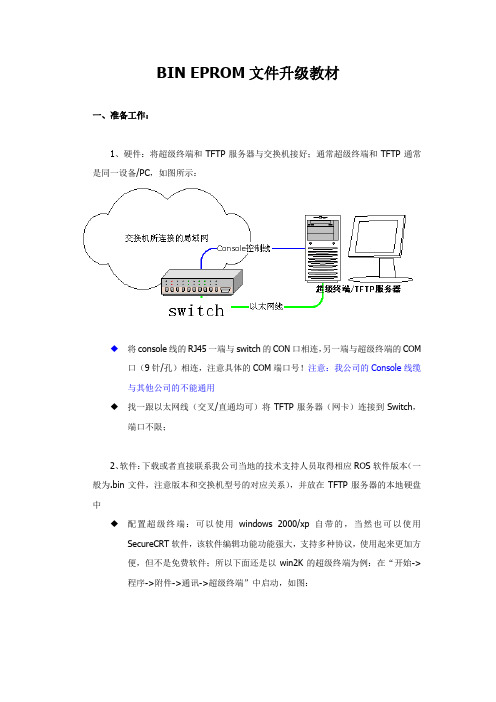
BIN EPROM文件升级教材一、准备工作:1、硬件:将超级终端和TFTP服务器与交换机接好;通常超级终端和TFTP通常是同一设备/PC,如图所示:◆将console线的RJ45一端与switch的CON口相连,另一端与超级终端的COM口(9针/孔)相连,注意具体的COM端口号!注意:我公司的Console线缆与其他公司的不能通用◆找一跟以太网线(交叉/直通均可)将TFTP服务器(网卡)连接到Switch,端口不限;2、软件:下载或者直接联系我公司当地的技术支持人员取得相应ROS软件版本(一般为.bin文件,注意版本和交换机型号的对应关系),并放在TFTP服务器的本地硬盘中◆配置超级终端:可以使用windows 2000/xp自带的,当然也可以使用SecureCRT软件,该软件编辑功能功能强大,支持多种协议,使用起来更加方便,但不是免费软件;所以下面还是以win2K的超级终端为例:在“开始->程序->附件->通讯->超级终端”中启动,如图:任意起一名字,比如bdcom,确定后进入串口选择配置界面,如图:这里选择的串口要和前面的提到的物理连接串口对应起来,然后确定,进入串口参数配置界面,如图:各种速率如下:bps=9600,数据位=8,停止位=1,无校验无流控;或者直接选择“还原为默认值”,确认即可正常打开超级终端!可以在“察看->字体”中设置适合自己的界面!◆配置TFTP服务器:选择一个TFTP服务器,cisco或3com的TFTP服务器,这里以3com为例。
点击1,configure tftp server,在弹出的对话框中点击2处,选中bin文件所在的文件目录。
点“确定”就可以完成TFTP server的设定。
也可以采用其它公司的tftp server。
二、升级BIN文件:准备工作完成之后,就可以开始进行ROS的升级操作了!用TFTP给ROS升级又有2种方式:Monitor方式和非Monitor方式!1、非Monitor方式:◆先给交换机一个ip地址:interface vlan 1ip add 192.168.19.181 255.255.0.0注意这个ip地址要和TFTP server的网卡地址要在同一网段!◆在管理状态下面输入:copy tftp flash 192.168.19.180然后根据提示输入TFTP上面BIN文件的完整名字等参数即可!接下来就只要等待升级完成!如图:2、Monitor方式:这种方式和非Monitor方式基本相同,不同的就是在给交换机设定ip地址的时候,直接使用Monitor#ip add 192.168.19.181 255.255.0.0即可;其他的步骤都是一样;但是要注意,因为是在Monitor状态下面,ROS系统没有被加载,所以端口只能工作在10M方式,速度稍慢!如图:进入monitor的方法:加电的同时,按ctrl+p或ctrl+break组合键进入monitor模式,ctrl键一直处于按住状态,break或p键需要安一定的频率敲击。
三星I9300GALAXYS3Odin刷机文件及相关名称解析
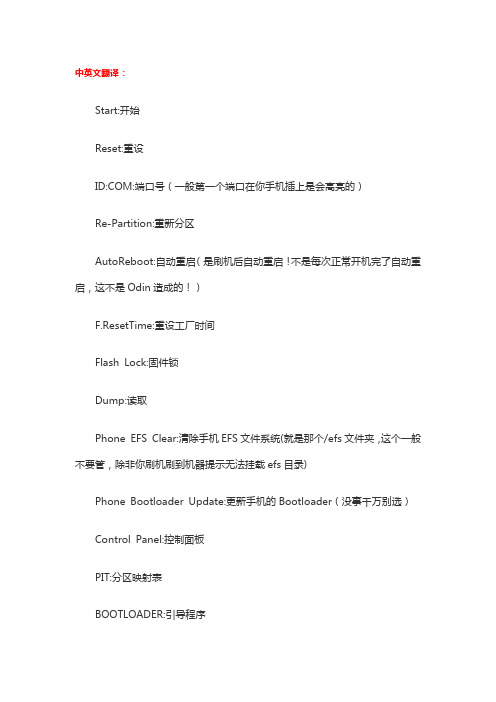
中英文翻译:Start:开始Reset:重设ID:COM:端口号(一般第一个端口在你手机插上是会高亮的)Re-Partition:重新分区AutoReboot:自动重启(是刷机后自动重启!不是每次正常开机完了自动重启,这不是Odin造成的!)F.ResetTime:重设工厂时间Flash Lock:固件锁Dump:读取Phone EFS Clear:清除手机EFS文件系统(就是那个/efs文件夹,这个一般不要管,除非你刷机刷到机器提示无法挂载efs目录)Phone Bootloader Update:更新手机的Bootloader(没事千万别选)Control Panel:控制面板PIT:分区映射表BOOTLOADER:引导程序PDA:ROM文件就是这个PHONE:基带CSC:运营商设置FILE[DUMP]:dump文件(一般只有做ROM的才会用这个)Odin下载:======================================== ======常用刷机文件说明1.PIT:分区映射表:PIT其实不是刷到手机中的文件,而是一个奥丁工具用来刷机的配置文件,里面记录的是手机各个分区的信息。
刷机的时候,奥丁依据这个配置将ROM内的分区镜像恢复到指定的分区中。
如果勾选了“重新分区(R e-Partition)”,则依据这个配置重新分配分区。
PIT中指定了各个区的大小,所以不同的PIT只不过代表了分区大小不一样而已。
类似电脑中的一键分区。
2. BOOTLOADER:引导程序。
Bootloader相当于电脑里面的BIOS(基本输入输出系统)。
手机一开机,控制手机的就是Bootloader。
我们通常所说的进入Bootloader,实际上是指进入Bootloader的工程模式,既是刷机模式。
(不常用,基本只使用其它四个文件或者只选择PDA文件刷即可)3.PDA:PDA文件是整个ROM的核心内容,系统。
8A07 软件升级说明

8A07软件升级说明2012.10.25声明:请尽量使用非串口升级方式升级主程序和UBOOT程序8A07系列机器有两部分程序可以进行后续升级:主程序和UBOOT程序,主程序对应nand flash(主程序芯片,位号U172)中程序,UBOOT程序对应spi flash(引导程序芯片,位号U158)中程序。
可以有四种方式对nand flash(主程序芯片,位号U172)进行升级。
方式一:本地U盘(或SD卡)手动升级。
将升级压缩包存入U盘(或SD卡)的根目录,开机后插入存储有主程序的U盘(或SD卡),进入“高级设置”→“本地升级”,然后根据菜单提示,选择要升级的主程序进行升级。
用这种方式进行升级时,OSD会提示系统自动关机,此时不能对电视进行操作,请等待电视自动重启,重启后才进入真正的升级阶段,此时OSD显示ANDROID机器人和升级进度。
升级完成后会自动对电视机重启。
方式二:在线升级。
首先保证电视机网络畅通。
开机后插入外接存储设备(U盘或SD卡,需有足够放置升级文件压缩包的存储空间,默认下载位置为SD卡或USB的根目录),进入“高级设置”→“在线升级”,会启动在线升级检测流程。
系统会自动检测当前网络后台挂载的系统软件程序版本信息,以及任务管理器中升级文件压缩包的下载情况,给予提示,执行下载任务。
下载任务完成后,会弹出提示信息,可以通过再次点击在线升级,或点击任务管理器中系统软件升级包对应的安装按钮,启动升级对话框。
点击确定按钮后将会使用下载的升级文件压缩包进行系统升级(如果放弃升级请点击取消按钮)。
方式三:使用USBBOOT开关自动升级方式。
详见下文第一部分说明。
方式四:使用串口命令方式升级。
详见下文第二部分说明。
可以有两种方式对spi flash(引导程序芯片,位号U158)进行升级。
方式一:使用USBBOOT开关自动升级方式详见下文第一部分说明方式二:使用串口命令方式升级详见下文第二部分说明第一部分:使用USBBOOT开关升级主程序和UBOOT程序主程序和UBOOT程序都可以采用U盘自动升级的方式进行。
- 1、下载文档前请自行甄别文档内容的完整性,平台不提供额外的编辑、内容补充、找答案等附加服务。
- 2、"仅部分预览"的文档,不可在线预览部分如存在完整性等问题,可反馈申请退款(可完整预览的文档不适用该条件!)。
- 3、如文档侵犯您的权益,请联系客服反馈,我们会尽快为您处理(人工客服工作时间:9:00-18:30)。
BIN EPROM文件升级教材
一、准备工作:
1、硬件:将超级终端和TFTP服务器与交换机接好;通常超级终端和TFTP通常是同一设备/PC,如图所示:
◆将console线的RJ45一端与switch的CON口相连,另一端与超级终端的COM
口(9针/孔)相连,注意具体的COM端口号!注意:我公司的Console线缆
与其他公司的不能通用
◆找一跟以太网线(交叉/直通均可)将TFTP服务器(网卡)连接到Switch,
端口不限;
2、软件:下载或者直接联系我公司当地的技术支持人员取得相应ROS软件版本(一般为.bin文件,注意版本和交换机型号的对应关系),并放在TFTP服务器的本地硬盘中
◆配置超级终端:可以使用windows 2000/xp自带的,当然也可以使用
SecureCRT软件,该软件编辑功能功能强大,支持多种协议,使用起来更加方
便,但不是免费软件;所以下面还是以win2K的超级终端为例:在“开始->
程序->附件->通讯->超级终端”中启动,如图:
任意起一名字,比如bdcom,确定后进入串口选择配置界面,如图:
这里选择的串口要和前面的提到的物理连接串口对应起来,然后确定,进入串口参数配置界面,如图:
各种速率如下:bps=9600,数据位=8,停止位=1,无校验无流控;或者直接选择“还原为默认值”,确认即可正常打开超级终端!
可以在“察看->字体”中设置适合自己的界面!
◆配置TFTP服务器:选择一个TFTP服务器,cisco或3com的TFTP服务器,
这里以3com为例。
点击1,configure tftp server,在弹出的对话框中点击2处,选中bin文件所在的文件目录。
点“确定”就可以完成TFTP server的设定。
也可以采用其它公司的tftp server。
二、升级BIN文件:
准备工作完成之后,就可以开始进行ROS的升级操作了!
用TFTP给ROS升级又有2种方式:Monitor方式和非Monitor方式!
1、非Monitor方式:
◆先给交换机一个ip地址:interface vlan 1
ip add 192.168.19.181 255.255.0.0
注意这个ip地址要和TFTP server的网卡地址要在同一网段!
◆在管理状态下面输入:copy tftp flash 192.168.19.180
然后根据提示输入TFTP上面BIN文件的完整名字等参数即可!
接下来就只要等待升级完成!
如图:
2、Monitor方式:
这种方式和非Monitor方式基本相同,不同的就是在给交换机设定ip地址的时候,直接使用Monitor#ip add 192.168.19.181 255.255.0.0即可;其他的步骤都是一样;但是要注意,因为是在Monitor状态下面,ROS系统没有被加载,所以端口只能工作在10M方式,速度稍慢!如图:
进入monitor的方法:
加电的同时,按ctrl+p或ctrl+break组合键进入monitor模式,ctrl键一直处于按住状态,break或p键需要安一定的频率敲击。
3、小结:
◆无论那种方式,升级之后都需要重起交换机才能生效;
◆Monitor和非Monitor里面增加的ip地址都是指vlan的接口地址,所以网线可
任意插入交换机的某个接口;
◆如果Flash容量允许,可以在里面同时存在多个ROS版本,然后配合
Switch_config#boot system flash ****.bin来指定用那个ROS启动!
◆还有可以利用升级ROS的方法来备份/或者恢复交换机的配置文件(该文件与
ROS存在于同一目录下面,名字固定为startup-config),方法和升级ROS的
方法完全相同!
三、升级EPROM:
一般情况下,EPROM是不需要做升级处理的,只有在一些特殊情况下,如EPROM版本过旧或出现EPROM与BIN文件不兼容时,才需要升级EPROM。
EPROM里面存储的是一个小映像程序,又叫引导程序Bootrom,这段代码主要完成引导系统的启动,主控于线卡分别有EPROM。
线卡的:
1、把相应的eprom_bin拷贝到MSU板上,假设文件名是eprom.bin
2、在MSU的CONSOLE口上输入下列命令,update bootrom 1 eprom.bin,则指明把eprom.bin在线更新到SLOT1的线卡上去,更新不同SLOT的,就把SLOT号换掉,即可。
3、更新完成后,需要重新启动线卡才可以使新的EPROM生效。
主控的:
1、把相应的bin拷贝到Tftp工作目录下,假设文件名是eprom.bin
2、在MSU的CONSOLE口到monitor 下输入:copy tftp:eprom.bin rom: ip address
会提示成功,重启即可
注:
●Eprom bin文件的命名按照厂方提供的文件名即可(“序列号.bin”的格式)
●rom后面无需接文件名
●ip address是tftp 服务器的地址;
●在升级前先在monitor下给交换机配置一个IP,此ip与tftp服务器在同一个网段;
●连接电脑的以太网线必须连接至8500的带外管理接口(主控自带的千兆口)
●Copy后的rom关键字是隐藏命令,打?是无法显示出来的
●EPROM文件需要根据硬件序列号,我公司定制。
查看序列号的方式是:show ver
●如果ERPOM一次升级不成功,就无法进行第二次升级,必须将板卡发回原厂升级,
因此在升级时一定要小心操作,确保每一步操作都是正确的。
